部分Windows 10用户在更新操作系统或Windows应用商店未能安装最新更新后,会遇到错误代码0x80D05001。此错误并非仅在Windows更新后出现,每个Windows用户都可能在Microsoft Store中遇到此问题。不过,不论原因如何,都有多种方法可以解决这一难题。如果您正在为0x80d05001 Windows 10更新或Microsoft Store错误而困扰,本指南将帮助您摆脱困境。请继续阅读,了解更多。
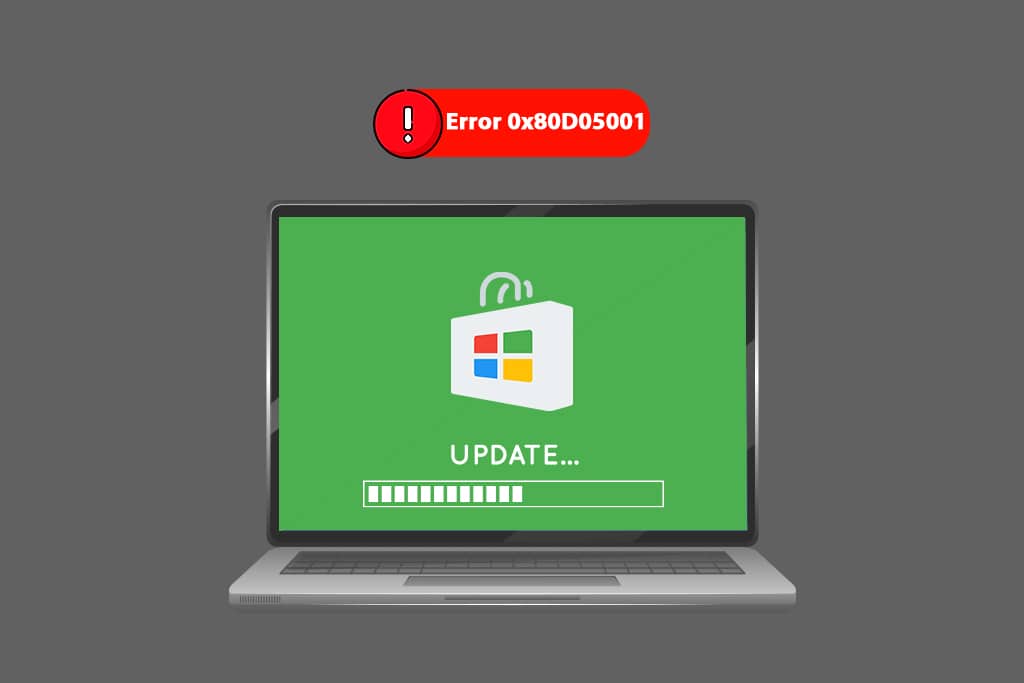
解决Windows 10更新商店错误0x80D05001的方法
在开始任何故障排除方法之前,您应该了解导致此错误的主要原因。这将有助于您理解问题所在,并在未来避免再次发生。以下是导致0x80d05001 Windows 10更新或Microsoft Store错误的几个常见因素:
- 后台进程干扰更新任务。
- 日期和时间设置不准确。
- Windows应用商店缓存损坏。
- 系统文件和配置损坏。
- Windows操作系统版本过旧。
- 代理/VPN干扰。
- 防病毒软件/防火墙干扰。
- Windows更新组件损坏。
- Windows应用商店配置不正确。
本节将介绍可帮助您修复0x80d05001 Windows 10更新或Microsoft Store错误的最佳故障排除方法。请按照以下指示操作,您将看到问题得到解决。
注意:建议您创建系统还原点,以便在出现问题时可以还原计算机。
方法一:运行Windows更新疑难解答
在Windows应用程序中遇到常见错误是很普遍的现象。Windows 10、8和7内置了故障排除工具,可以修复导致某些错误的问题。如果您在更新操作系统后遇到0x80d05001错误,运行Windows更新疑难解答将有所帮助。另一方面,如果您在Microsoft Store的任何操作中遇到相同的错误,建议您运行Windows应用商店应用疑难解答。
为此,请参考我们的指南,了解如何运行Windows更新疑难解答,并按照说明进行操作。完成Windows更新疑难解答后,建议您按照类似的步骤运行Microsoft Store应用疑难解答。
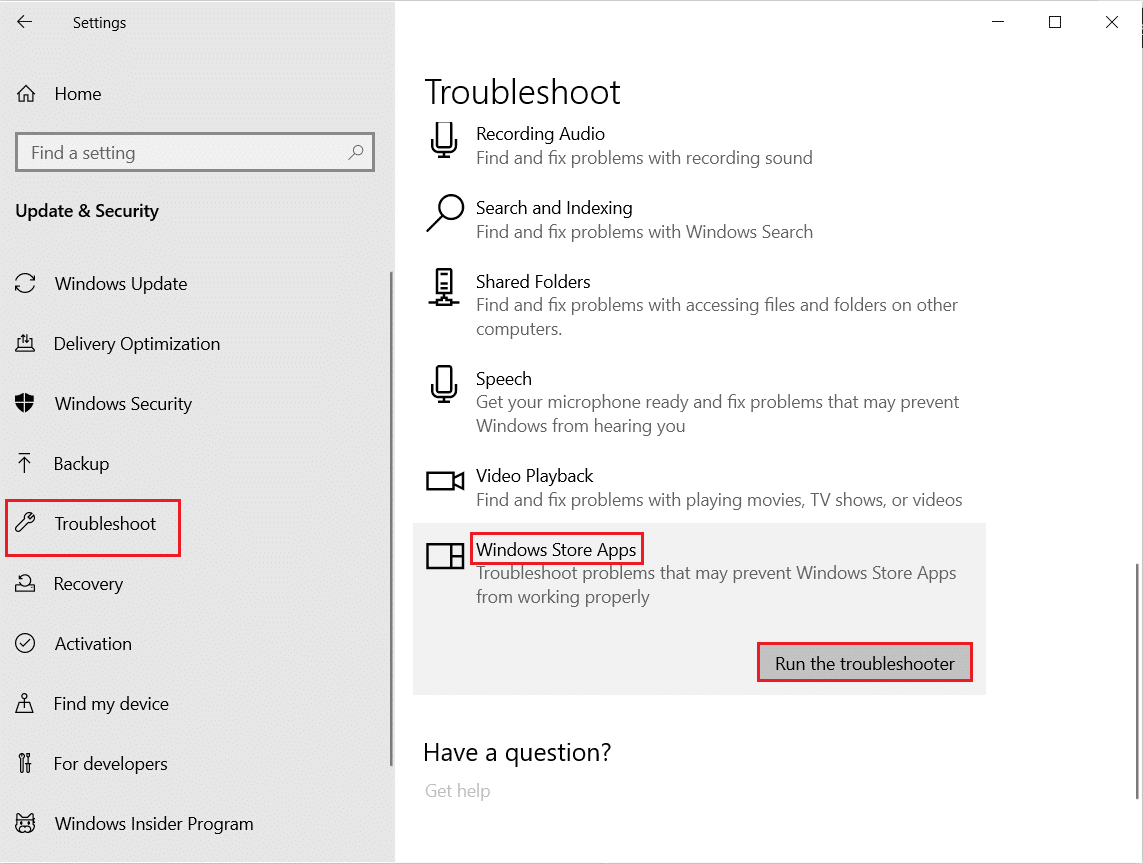
按照屏幕上的说明修复故障排除程序报告的问题。
方法二:关闭后台进程
并非所有后台进程都是兼容和安全的。某些进程可能会阻止您访问其他进程,从而导致多个问题。0x80d05001 Windows 10更新或Microsoft Store错误可能就是其中之一。因此,建议您关闭计算机中的所有后台进程。请参考我们的指南,了解如何在Windows 10中结束任务,或者逐个退出每个程序。
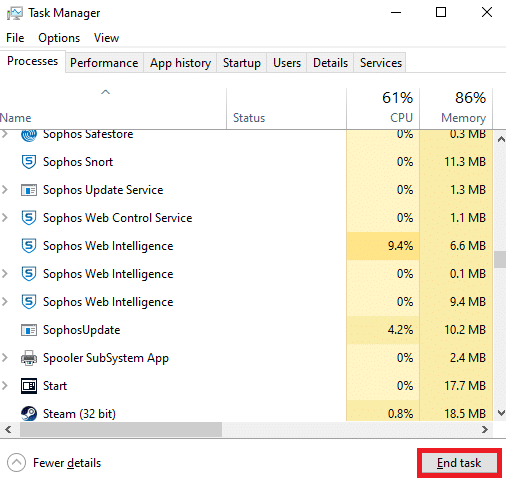
确保已关闭所有后台进程后,再进行后续操作。
方法三:同步时间和日期
如果您的地区时间和日期设置没有同步,您可能无法在Microsoft Store中执行任何操作。在Microsoft Store中安装或执行任何任务之前,这些应用程序会检查您的计算机是否有某些证书。如果此时时间、地区和日期不正确,所有证书将被视为无效。要调整和确认日期和时间设置,请按照以下步骤操作:
1. 同时按下Windows + I键打开Windows设置。
2. 点击“时间和语言”。
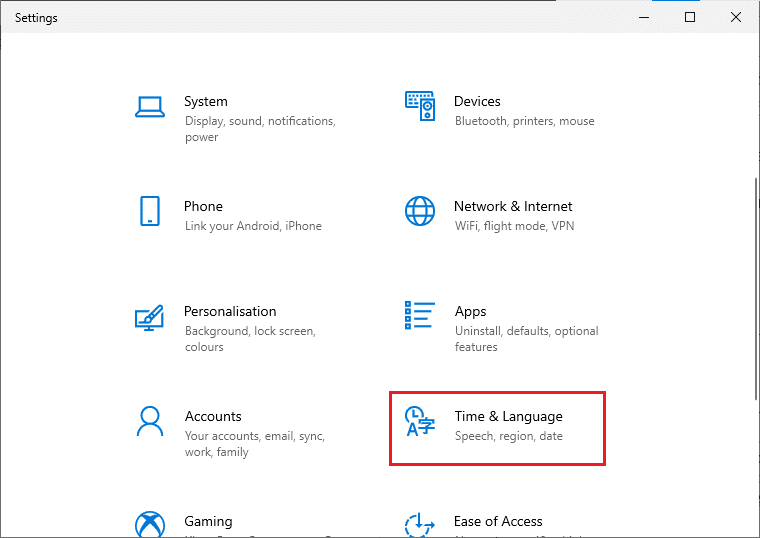
3. 在“日期和时间”选项卡中,确保“自动设置时间”和“自动设置时区”选项已打开。
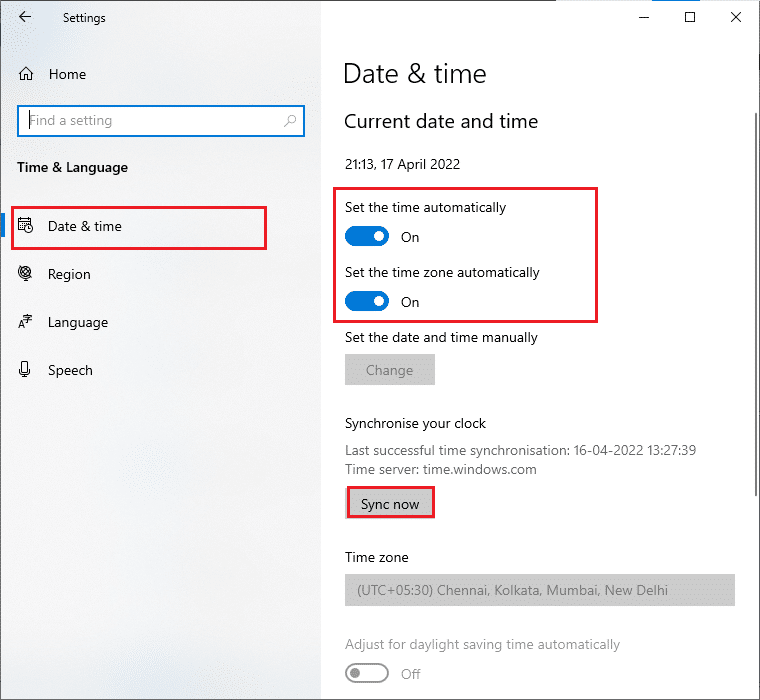
4. 点击“立即同步”。
5. 切换到左侧菜单中的“区域”选项卡,在“国家或地区”选项中,确保选择“美国”。
注意:如果特定区域存在问题,更改区域可以修复0x80d05001 Microsoft Store错误。解决问题后,请确保将区域改回您的地理区域。
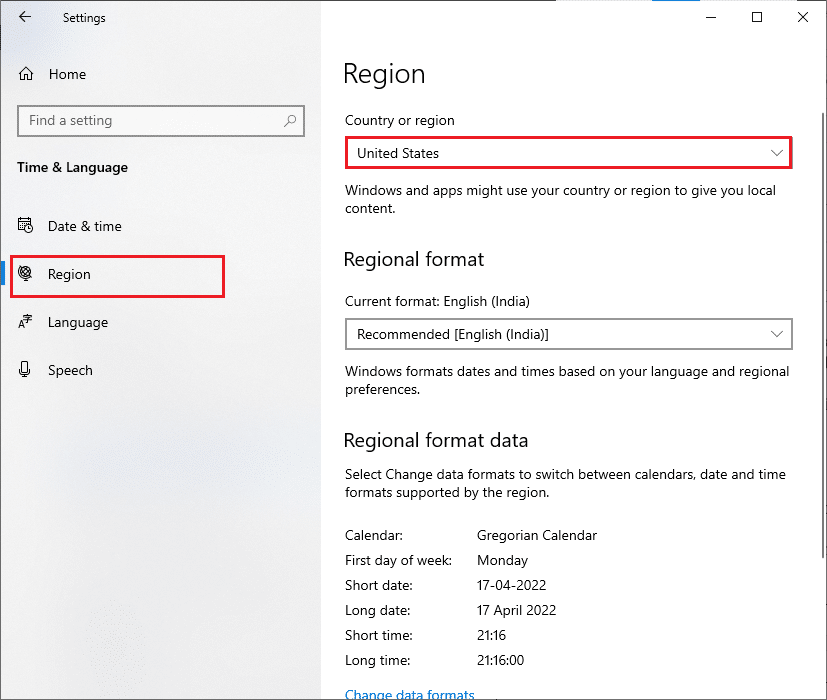
方法四:删除Windows存储缓存
如果您遇到0x80d05001 Microsoft Store错误,建议您删除Windows Store缓存。这将清除Windows Store中所有损坏的缓存和组件,从而修复该错误。删除Windows Store缓存可以通过单个命令简单地执行,如下所示:
1. 同时按下Windows + R键打开“运行”对话框。
2. 输入“wsreset.exe”并按下Enter键。
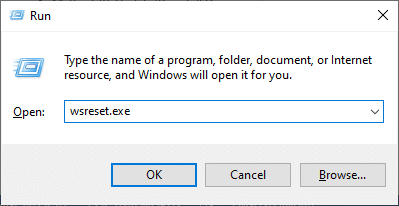
检查是否已修复0x80d05001 Microsoft Store错误。
方法五:修复损坏的文件
除了运行故障排除程序外,系统中还内置了系统文件检查器(SFC)和部署映像服务和管理(DISM)实用程序,用于修复损坏的文件和组件。如果您认为损坏的系统文件是导致错误的原因,您必须扫描您的设备,以防止0x80d05001 Windows 10更新或Microsoft Store错误的发生。请参考我们的指南,了解如何在Windows 10上修复系统文件,并按照说明中的步骤修复所有损坏的文件。
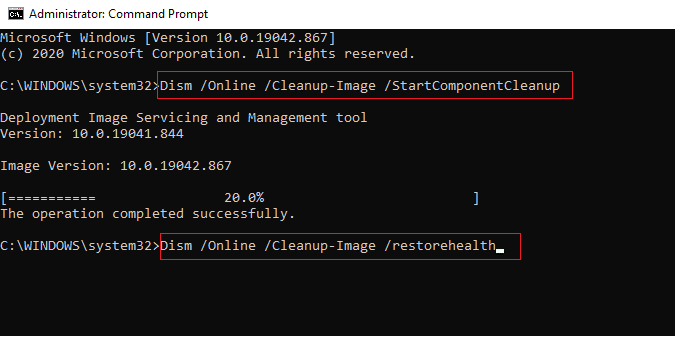
扫描过程的结果将显示以下任一消息:
- Windows资源保护未发现任何完整性违规。
- Windows资源保护无法执行请求的操作。
- Windows资源保护发现损坏的文件并成功修复它们。
- Windows资源保护发现损坏的文件,但无法修复其中一些。
等待整个过程完成后,检查您是否已修复该错误。
方法六:更新Windows
PC中的错误和补丁问题通常会导致0x80d05001 Windows 10更新错误。Microsoft发布的更新包含可帮助您解决以前版本中存在的问题的功能和流程。因此,请确保您的Windows操作系统已更新,并检查是否有任何更新待处理。请参考我们的指南,了解如何下载和安装最新的Windows 10更新。
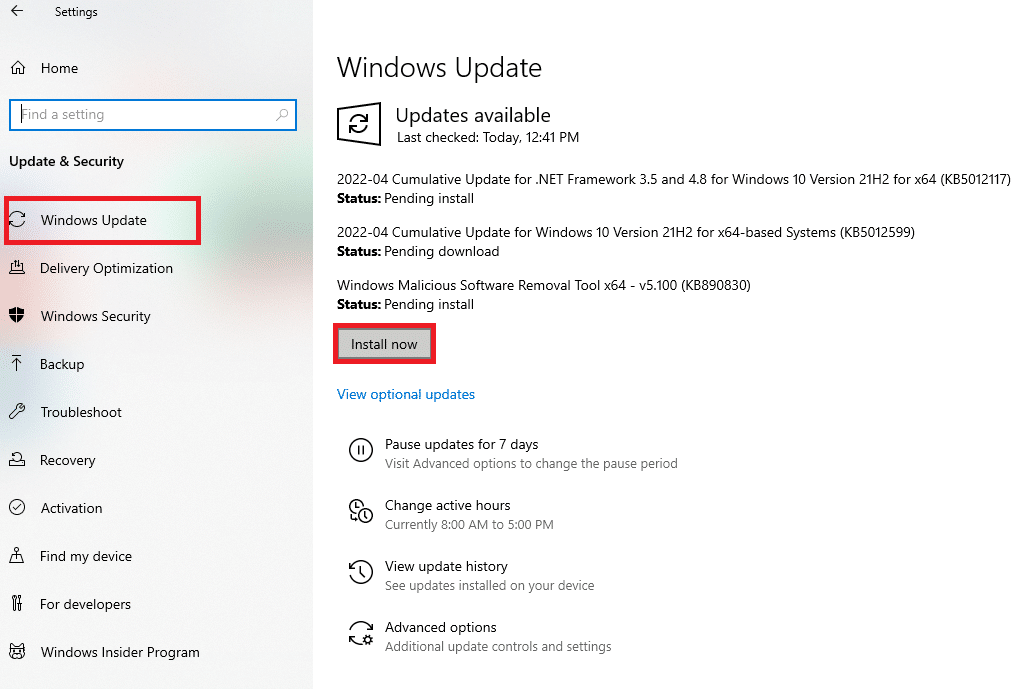
更新Windows操作系统后,检查您是否已修复0x80d05001 Windows 10更新或Microsoft Store错误。
方法七:运行恶意软件扫描
许多Microsoft专家建议,扫描您的电脑将有助于确保计算机的安全。如果您的PC中存在任何病毒或恶意软件,您将无法在Windows 10 PC中安装任何新的更新和应用程序。因此,建议您按照我们的指南,了解如何在我的计算机上运行病毒扫描。
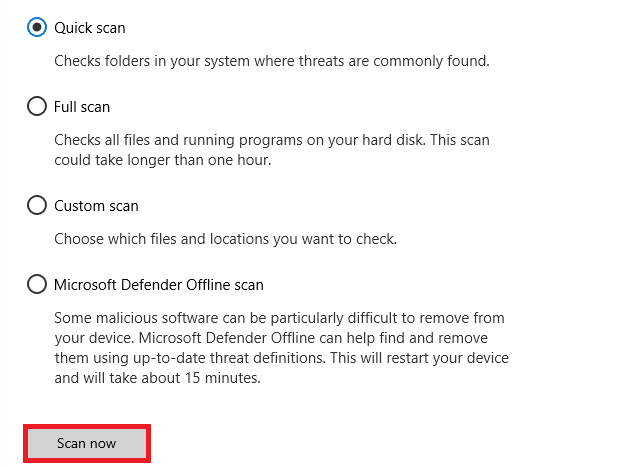
此外,如果您想删除计算机中的恶意软件,请参考我们的指南,了解如何在Windows 10中从您的PC中删除恶意软件。
方法八:重新启动基本Windows服务
必须在您的计算机中启用一些重要的Windows服务,例如Windows更新和后台智能传输服务,以避免0x80d05001 Windows 10更新错误。后台智能传输服务使用任何空闲带宽来安装最新更新,以便您的计算机仅在没有其他安装正在进行时安装更新。如果这些服务在您的系统中被禁用,您更有可能遇到所讨论的错误。因此,请按照以下说明重新启动基本的Windows服务:
1. 点击Windows键,输入“服务”,然后点击以管理员身份运行。
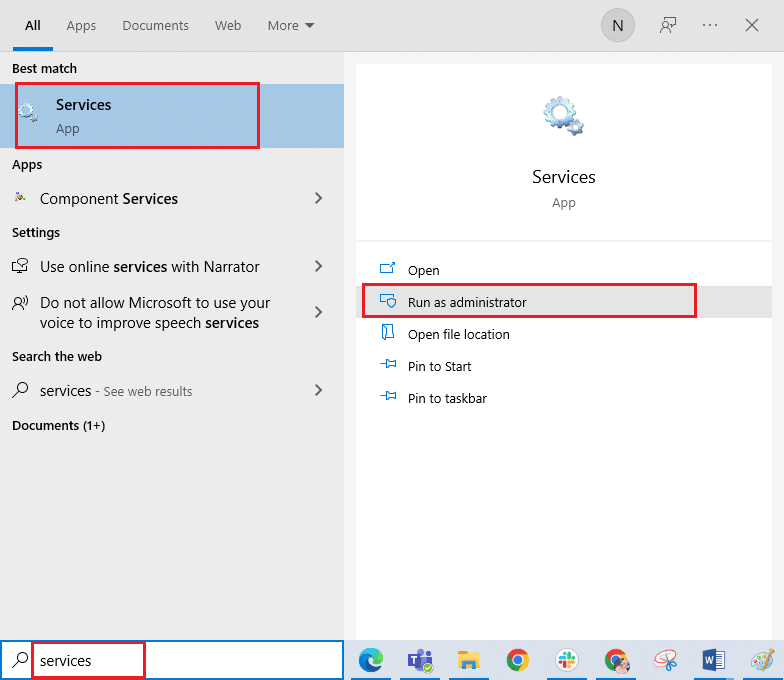
2. 向下滚动并双击“后台智能传输服务”。
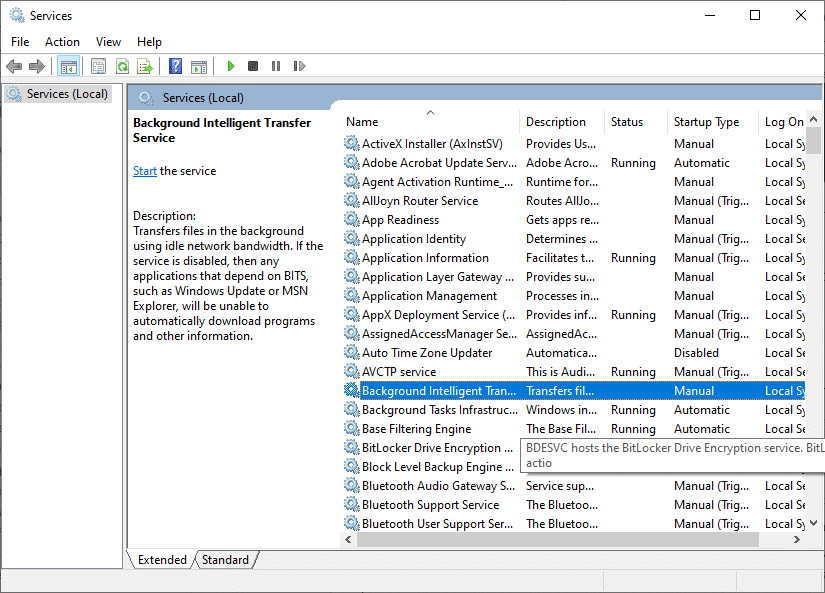
3. 将启动类型选择为“自动”。
注意:如果服务状态为“已停止”,则点击“开始”按钮。如果服务状态为“正在运行”,请点击“停止”,然后再次启动。
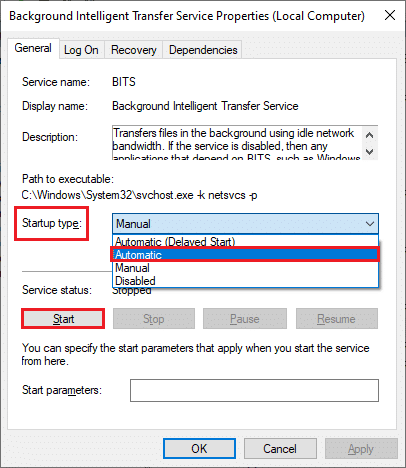
4. 点击“应用” > “确定”以保存更改。
5. 对其他Windows服务重复所有这些步骤,例如“Cryptographic”、“MSI Installer”和“Windows Update Services”。
方法九:禁用代理或VPN(如果适用)
代理服务器充当网页和最终用户之间的桥梁。出于安全原因,您的计算机可能会阻止与代理服务器的通信链接,从而导致0x80d05001 Windows 10更新错误。根据用户报告,一些用户确认他们通过禁用代理和VPN客户端解决了此错误。如果这种情况适用于您,请参考我们的指南,了解如何在Windows 10上禁用VPN和代理,并按照文章中的说明执行操作。
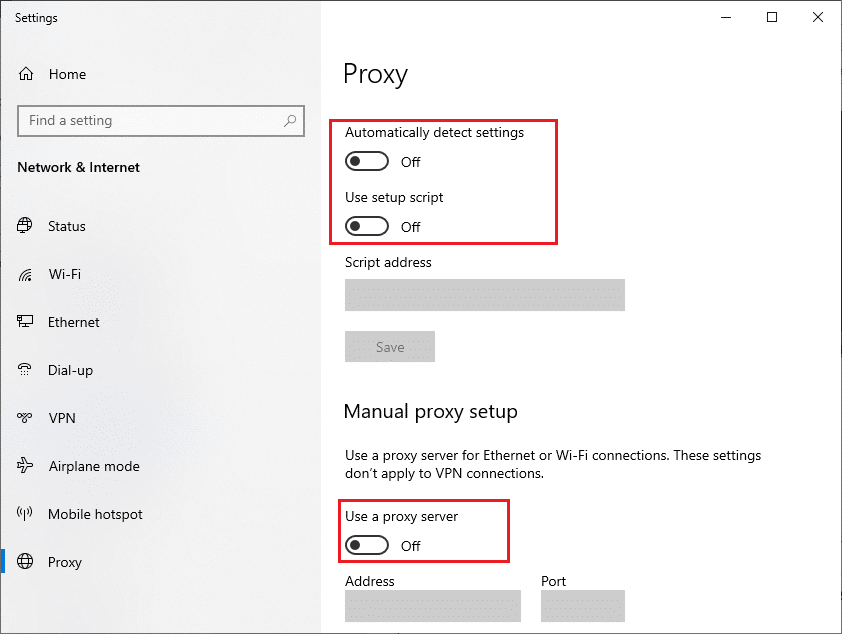
禁用VPN客户端和代理服务器后,检查是否已修复0x80D05001错误代码。如果仍然存在问题,请尝试连接到移动热点。
方法十:暂时禁用防病毒软件(如果适用)
您的Microsoft Store操作有时会被您的防病毒程序阻止,最终可能会出现0x80d05001 Windows 10更新或Microsoft Store错误。要解决Windows应用商店和防病毒程序之间的兼容性问题,您必须关闭安全套件中的一些高级安全功能或完全禁用该程序。请参考我们的指南,了解如何在Windows 10上临时禁用防病毒程序,并按照说明在您的PC上临时禁用防病毒程序。
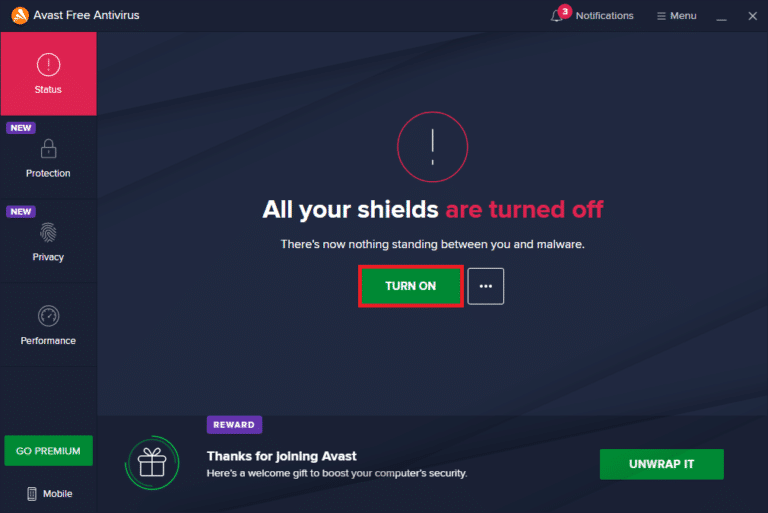
在Windows 10 PC上安装Microsoft Store中的应用程序后,请务必重新启用防病毒程序以避免恶意攻击。
方法十一:禁用Windows Defender防火墙(不推荐)
一些遇到0x80d05001 Windows 10更新或Microsoft Store错误的用户确认,启用防火墙保护有助于解决该问题。如果某个应用程序被Windows Defender防火墙阻止,您必须暂时启用或禁用防火墙安全功能。如果您不知道如何禁用Windows Defender防火墙,我们的指南,了解如何禁用Windows 10防火墙将帮助您完成此操作。
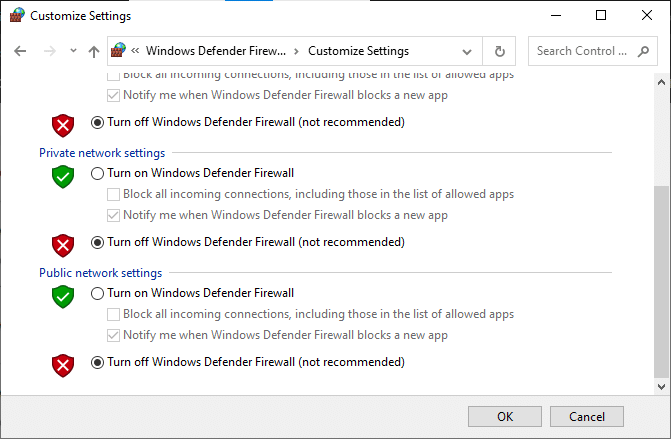
安装所需的应用程序后,请务必重新启用防火墙套件。
方法十二:使用Google DNS地址
域名系统(DNS)对于建立互联网连接至关重要。有时,您的互联网服务提供商提供的DNS地址可能很慢,这可能导致您在Windows 10 PC上遇到0x80d05001 Windows 10更新或Microsoft Store错误。Google DNS具有8.8.8.8和8.8.4.4 IP地址,它们简单易记,可以在客户端和服务器之间建立安全的DNS连接。
这是我们关于如何在Windows 10中更改DNS设置的简单指南,它将帮助您更改计算机上的DNS地址。您还可以参考我们的指南,了解如何在Windows上切换到OpenDNS或Google DNS,从而在您的Windows 10计算机上切换到任何Open DNS或Google DNS。按照说明操作,并检查您是否可以在PC上安装来自Microsoft Store的任何更新或应用程序。
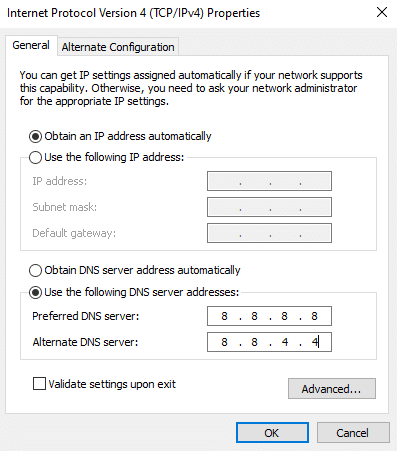
方法十三:重置Windows更新组件
某些不一致的更新组件可能会导致Windows 10 PC上出现0x80d05001 Windows 10更新错误。如果您的更新组件卡在边缘状态(既不打开也不关闭),这种情况会更频繁地发生。通过重置计算机中的Windows更新组件可以快速解决此问题。要修复计算机中损坏的Windows更新组件,请参考我们关于如何在Windows 10上重置Windows更新组件的指南进行操作。
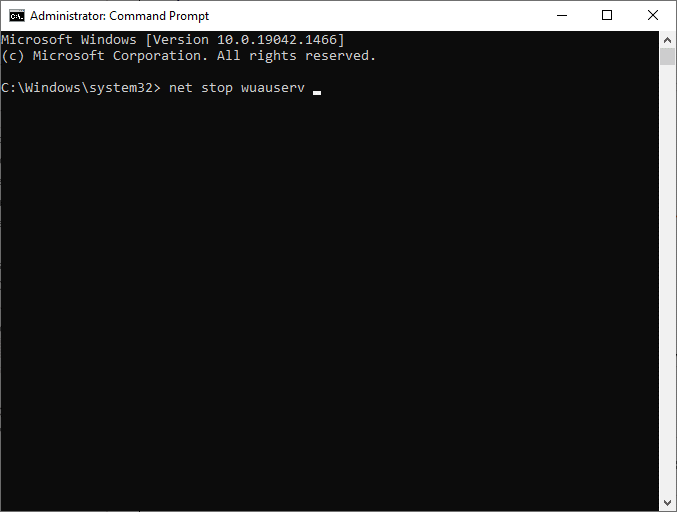
这个简单的过程涉及在命令提示符下运行一组命令,以便在您的Windows 10 PC上重新启动所有基本的Windows服务。执行完所有命令后,检查是否已修复0x80d05001 Windows 10更新或Microsoft Store错误。
注意:您可以使用自动修复工具来修复此错误。
方法十四:调整Windows注册表文件
接下来,建议您清理Windows更新下载路径,以修复0x80d05001 Windows 10更新或Microsoft Store错误。您必须始终小心处理Windows注册表,否则您可能会丢失文件。按照下面提到的步骤调整注册表项,从而修复该错误。
1. 按下Windows键,键入“注册表编辑器”,然后点击以管理员身份运行。
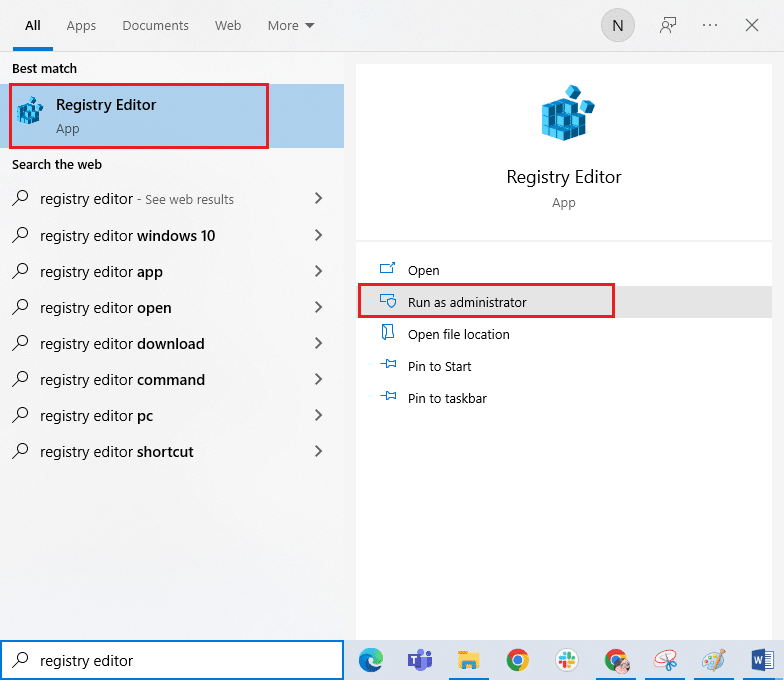
2. 在注册表编辑器中,转到以下路径:
HKEY_LOCAL_MACHINESOFTWAREPoliciesMicrosoftWindowsWindowsUpdate
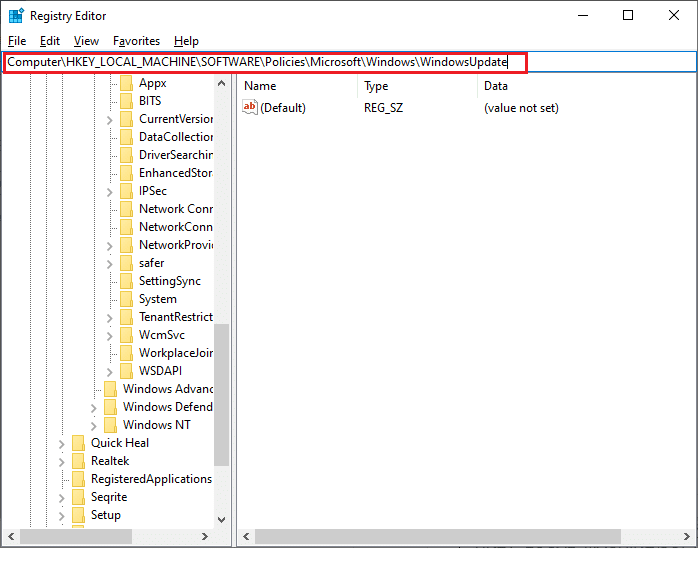
3. 在右窗格中,搜索“WUServer”和“WIStatusServer”。
3A. 如果找不到它们,则无法删除Windows更新下载路径。请继续下一个故障排除方法。
3B. 如果找到这些条目,请右键点击它们,然后点击“删除”。
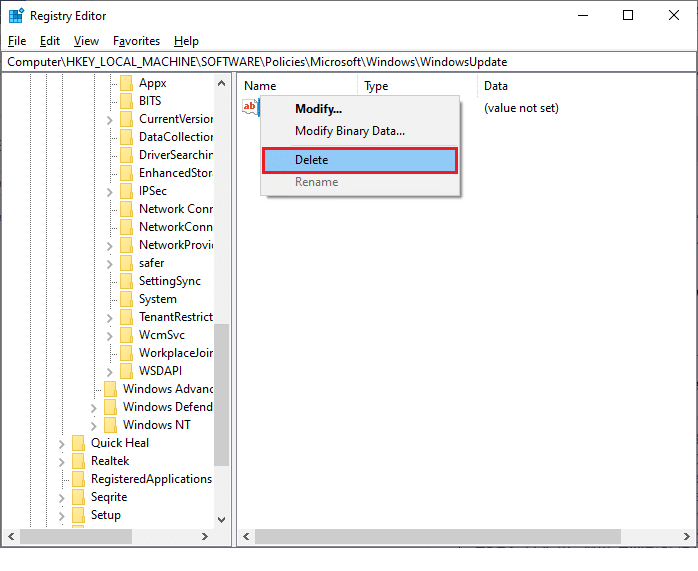
4. 最后,重新启动计算机,并检查是否已修复0x80d05001 Windows 10更新错误。
方法十五:重置Microsoft Store
重置Microsoft Store可以清除与Microsoft Store关联的所有数据和损坏的缓存。但是,此过程不会删除您已安装的任何应用程序和游戏。因此,建议您重置Microsoft Store,以修复0x80d05001 Microsoft Store错误。
1. 按下Windows键,键入“Microsoft Store”,然后点击“应用程序设置”。
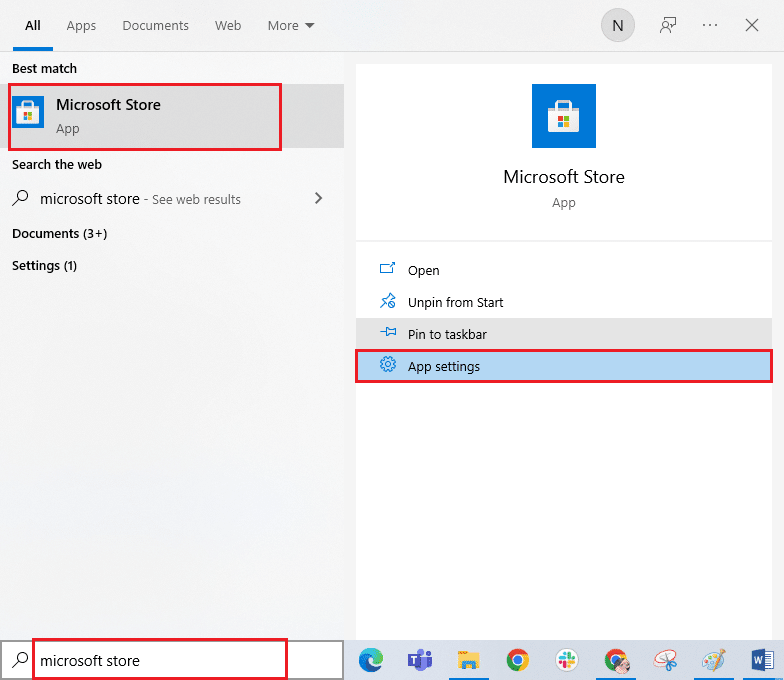
2. 向下滚动设置屏幕,点击突出显示的“重置”选项。
注意:重置Microsoft Store时,您的应用数据将被删除。

3. 通过点击“重置”并重新启动计算机来确认提示。
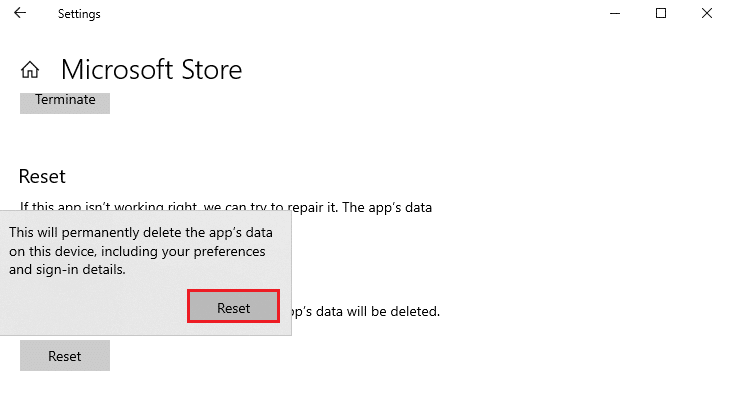
方法十六:重新注册Microsoft Store
如果重置Microsoft Store无法修复0x80D05001 Microsoft Store错误代码,重新注册它可能会有所帮助。请按照以下说明进行操作:
1. 按下Windows键,键入“Windows PowerShell”,然后点击以管理员身份运行。
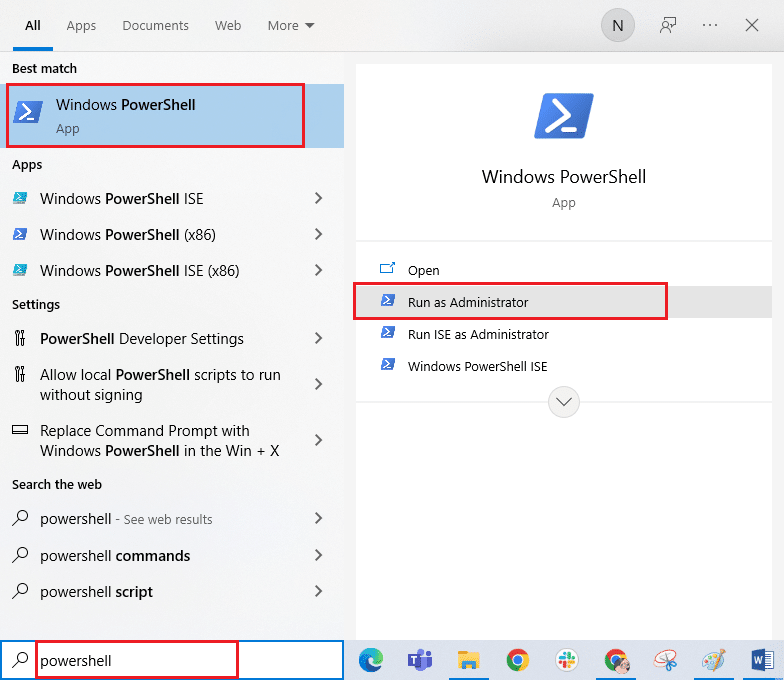
2. 输入给定的命令并按下Enter键:
PowerShell -ExecutionPolicy Unrestricted -Command "& {$manifest = (Get-AppxPackage Microsoft.WindowsStore).InstallLocation + 'AppxManifest.xml' ; Add-AppxPackage -DisableDevelopmentMode -Register $manifest}
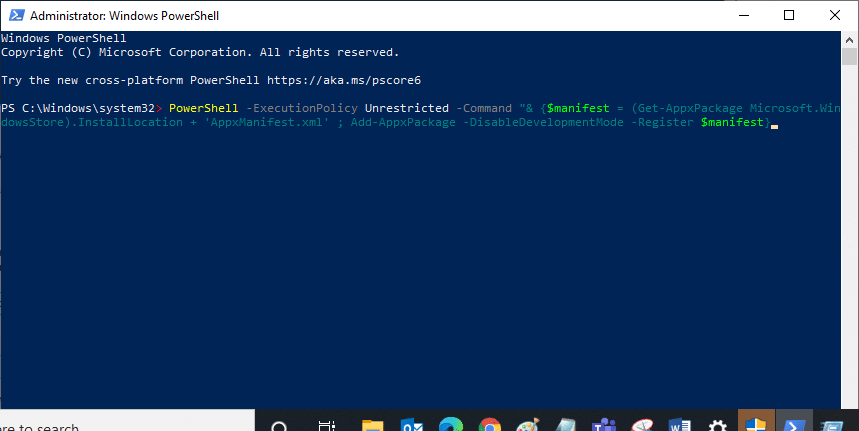
3. 等待命令执行完毕,尝试打开Microsoft Store。现在,您应该可以正常启动了。
方法十七:重新安装Microsoft Store
如果所有这些方法都无法帮助您修复此错误,您只能重新安装Microsoft Store。这将删除与该应用程序关联的所有损坏文件,您将不再遇到Microsoft Store进程中导致的0x80D05001错误代码。
1. 以管理员身份启动Windows PowerShell。
2. 输入“get-appxpackage –allusers”并按下Enter键。
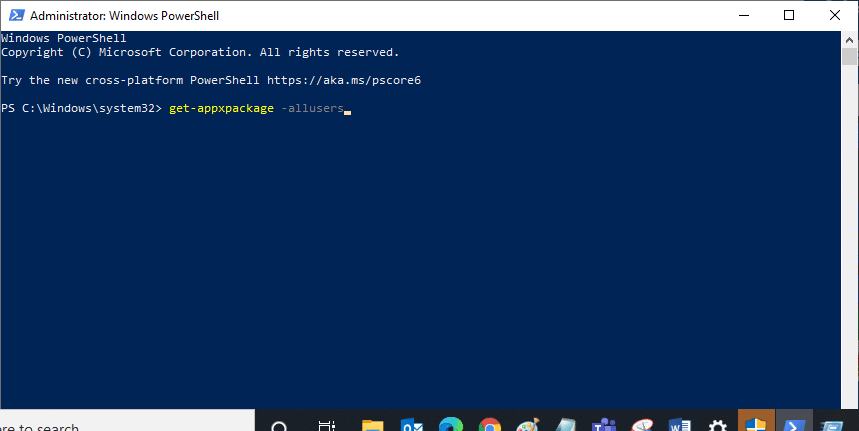
3. 搜索“Microsoft.WindowsStore Name”,并复制“PackageFullName”条目。
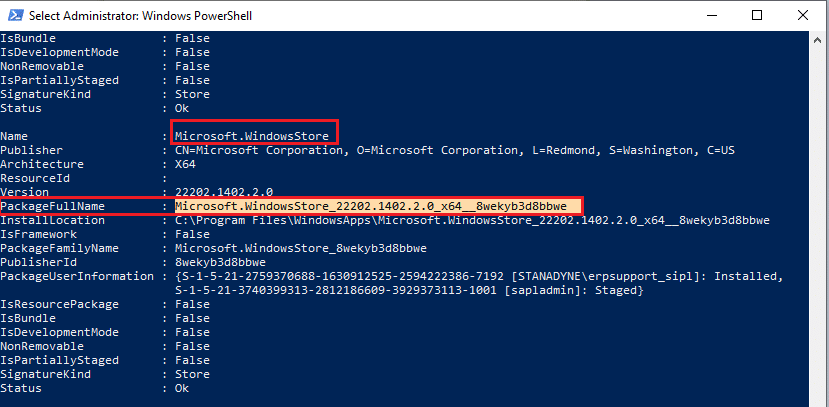
4. 现在,在PowerShell窗口中的新行中键入“remove-appxpackage”,后跟一个空格和您在上一步中复制的行。它看起来像这样:
remove-appxpackage Microsoft.WindowsStore_22202.1402.2.0_x64__8wekyb3d8bbwe
注意:该命令可能会因您使用的Windows版本而略有不同。
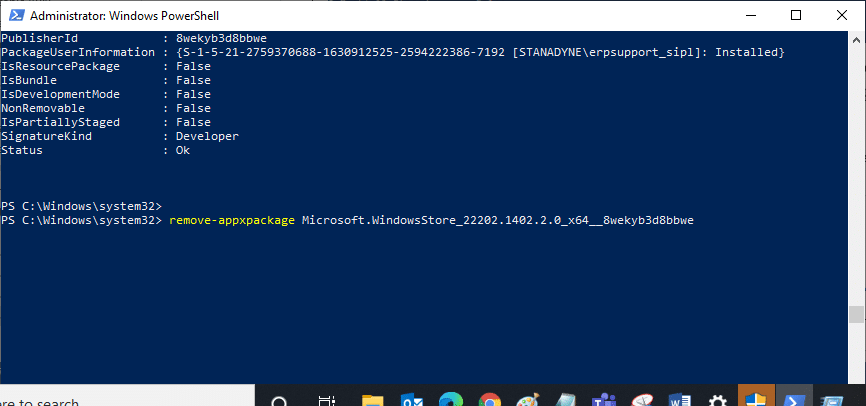
5. 现在,Microsoft Store将从您的PC中删除。重新启动PC。
6. 要重新安装它,再次以管理员身份打开Windows PowerShell,并键入以下命令:
Add-AppxPackage -register "C:Program FilesWindowsAppsMicrosoft.WindowsStore_11804.1001.8.0_x64__8wekyb3d8bbweAppxManifest.xml" –DisableDevelopmentMode
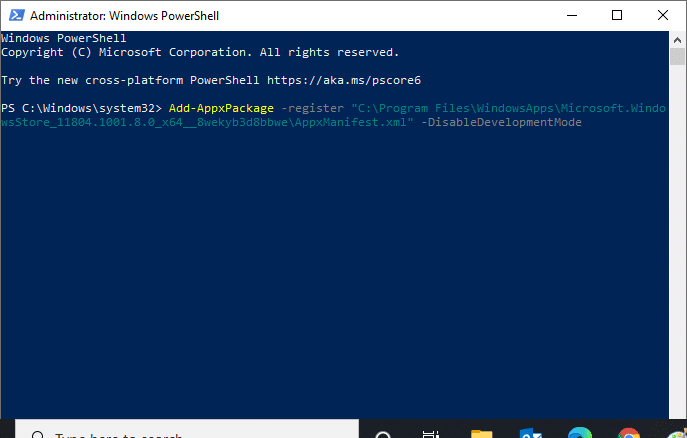
7. 最后,Microsoft Store将在您的PC上重新安装,您将不再遇到任何错误代码。
方法十八:创建新用户配置文件
所有与用户配置文件相关的错误和故障都可以通过创建新的用户帐户来修复。您可以按照我们指南中讨论的步骤创建新的用户配置文件,了解如何在Windows 10上创建本地用户帐户。
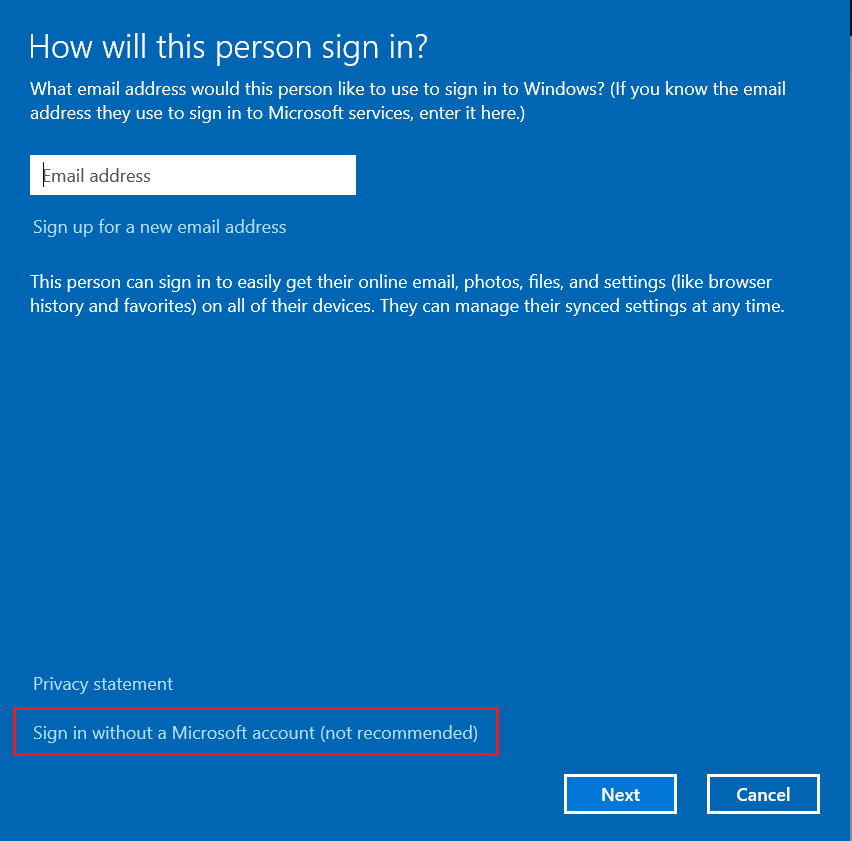
创建新的用户配置文件后,检查是否已修复0x80D05001 Windows Store错误。
方法十九:执行系统还原
如果这些方法都无法帮助您,请尝试将您的计算机还原到之前运行良好的版本。您可以按照我们关于如何在Windows 10上使用系统还原的指南轻松实现此操作。
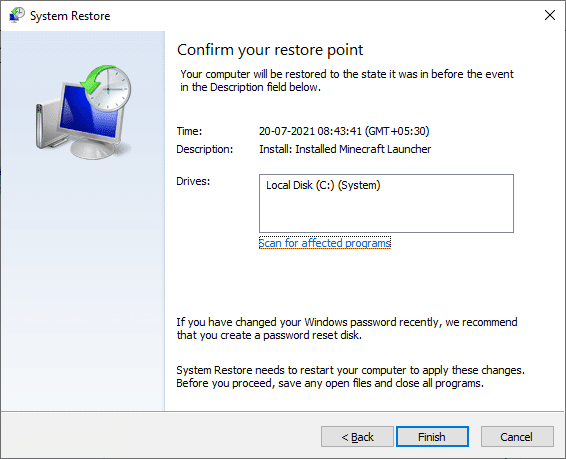
多亏了这个功能,您将修复0x80D05001 Windows更新或Microsoft Store错误。
方法二十:重置电脑
如果您发现Microsoft Store没有问题,但仍然遇到0x80D05001错误代码,我们建议您重置计算机。要解决此问题,请阅读并实施我们的指南,了解如何在不丢失数据的情况下重置Windows 10中的步骤。
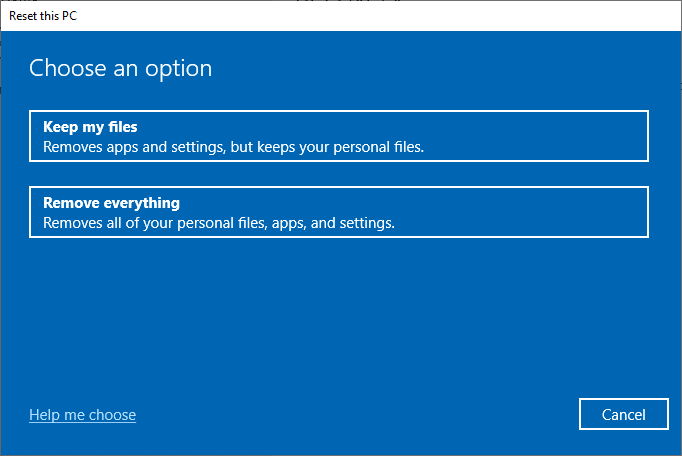
***
我们希望本指南对您有所帮助,并帮助您修复0x80d05001 Windows 10更新错误。请访问我们的页面获取更多实用技巧,并在下方留下您的评论。请告诉我们您接下来想了解什么。